- Szerző Jason Gerald [email protected].
- Public 2023-12-16 11:17.
- Utoljára módosítva 2025-01-23 12:19.
Ez a wikiHow megtanítja, hogyan módosíthatja az Android -eszköz csengetési idejét, mielőtt a bejövő hívás hangpostára kerül. Samsung telefonok esetén olvassa el a Hogyan módosítható a telefon csengetési ideje beállítását Samsung Galaxy készüléken.
Lépés
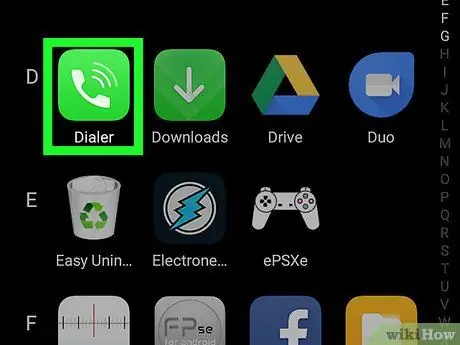
1. lépés: Futtassa a Telefon alkalmazást az Android -eszközön
Az alkalmazás a kezdőképernyő alján található telefonkészülék formájában jelenik meg.
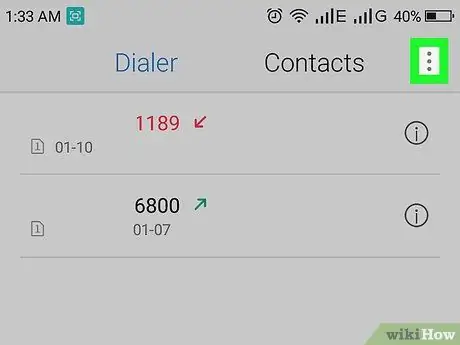
2. lépés Érintse meg a gombot
Az alkalmazás jobb felső sarkában található. A gomb lehet vagy egyes Android -eszközökön.
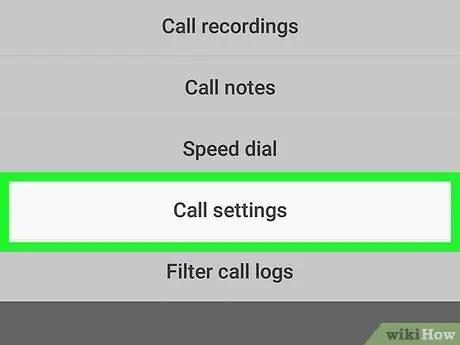
3. lépés: Érintse meg a Beállítások elemet
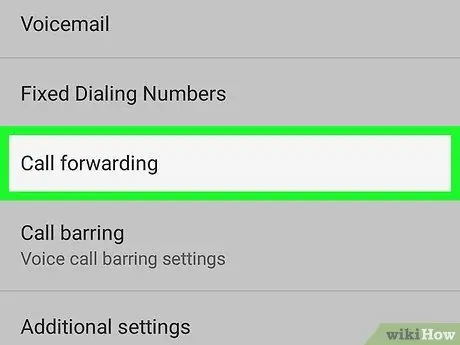
4. lépés. Görgessen lefelé a képernyőn, és koppintson a Hívásátirányítás elemre
Az Ön által használt Android -eszköztől függően előfordulhat, hogy meg kell érintenie a mobilszolgáltató nevét, hogy megtalálja ezt a beállítást.
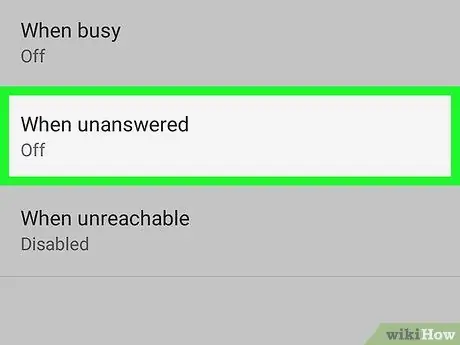
5. lépés Ha nem válaszolt, érintse meg az Előre gombot
A megjelenített szöveg némileg eltérhet, de általában azt írja, hogy "elérhetetlen" vagy "nem válaszolt".
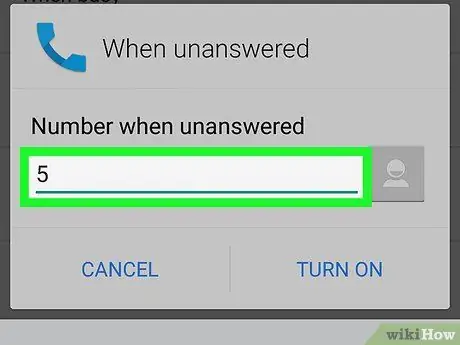
6. lépés. Válassza ki a „Késleltetés” menü egyik opcióját
Válassza ki a készülék csengetési idejét, kezdve
5. lépés. szemét
30. lépés. másodperc (az idő növelése 5 másodpercenként).
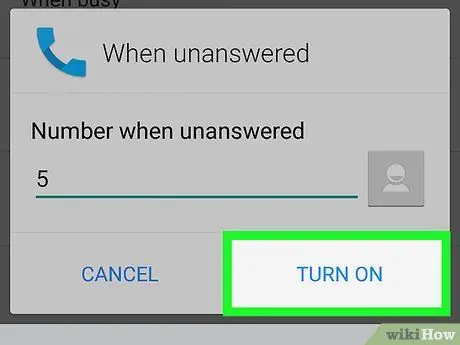
7. lépés: Érintse meg az Engedélyezés gombot
Ha később nem fogadott hívást kap, a készülék a kiválasztott másodpercekig csörög, mielőtt a hívást hangpostára irányítja.






